Cuando están trabajando con su ordenador, la gente no quiere que le molesten. Pero seguramente se vean obligados a usar constantemente sus teléfonos cada vez que quieran enviar un mensaje a alguien o reciban alguno. Es por eso que muchos quisieran una forma de enviar mensajes de texto desde el PC. Si no por otra cosa, porque así podrán concentrarse en un único aparato sin tener que andar cambiando entre las pantallas del PC y el teléfono. Por otra parte, teclear en un ordenador siempre es más rápido y cómodo en un PC que en un teléfono. La siguiente guía te mostrará paso a paso cómo conseguirlo.
AirMore – La mejor App para enviar mensajes de texto online
Más que una app de transferencia rápida de archivos, AirMore es también una magnífica app para gestionar los datos de tu teléfono, incluidos archivos multimedia, contactos y mensajes. En la función de mensajes, te permite leer todos tus mensajes de texto desde la web, crear nuevos mensajes, recibir notificación cada vez que llega un nuevo mensaje y responderlos con facilidad. Veamos ahora cómo enviar mensajes de texto desde el PC con la ayuda de esta herramienta.
Descargar
Pulsa el botón para ir a la Google Play Store y descargar AirMore a tu Android. Tras instalarlo, verás un icono azul con forma de nube.
Enlazar Android con la Web de AirMore
- Abre tu navegador en el PC y teclea “airmore.net” (de momento AirMore funciona bajo Chrome, Firefox y Safari).
- Ejecuta la app AirMore. Toca “Escanear para conectar” en el interfaz.
- Escanea el código QR que verás en la web. En cuanto salté un cuadro de diálogo en tu teléfono, por favor, pulsa “Aceptar”.
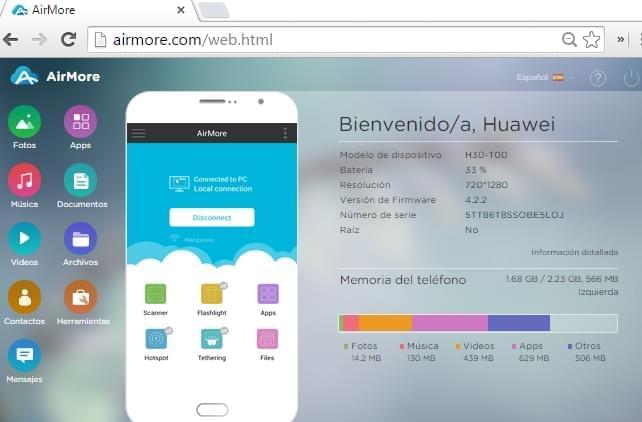
Nota: Asegúrate de que tanto tu Android como tu PC están conectados a la misma red WiFi. AirMore necesita una conexión a Internet para funcionar.
Enviar mensajes de texto desde tu ordenador
Dos métodos para mandar SMS:
- Forma nº 1: Pulsa el botón “Mensajes”. Elige un mensaje al que quieras responder. Escribe el contenido y pulsa el icono de enviar. O también puedes pulsar “Ctrl-Enter” para enviar. También puedes abrir nuevos mensajes usando la opción “Nuevo mensaje” situada en la parte superior.
- Forma nº 2: Si quieres enviar mensajes de texto a una persona de tu lista de contactos, puedes ir a “Contactos”, encontrarla y pulsar en el icono de mensaje en la parte derecha del número de teléfono. Entonces pasarás a la pantalla de mensajes.
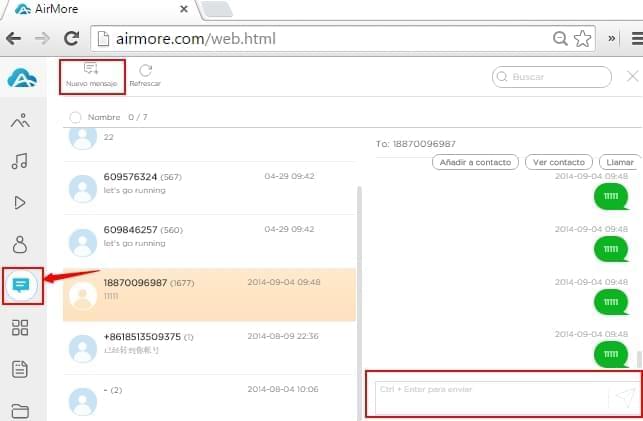
Nota: En algunos teléfonos, puede que tengas que ir a ajustes y conceder permiso para enviar SMS a la app antes de poder usar esta función.
Como puedes ver, esta app basada en navegador es verdaderamente una gran ayuda a la hora de responder a la cuestión de cómo enviar mensajes de texto desde el ordenador. De hecho, AirMore puede hacer mucho más que esto. Puedes usarlo para pasar todo tipo de archivos desde el Android al PC y viceversa con total libertad, para añadir y editar contactos, para instalar e desinstalar apps. En conclusión, se trata de una potente y práctica aplicación.